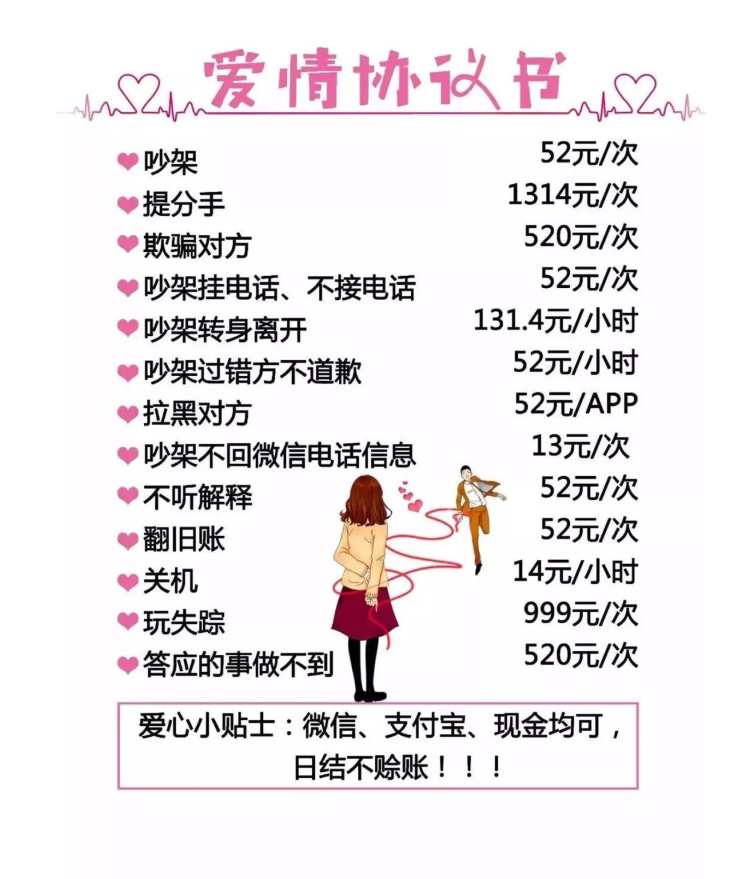今年的抖音里好像非常时尚无头小人抠图的素材,尤其是一人牵一狗的画面,感觉特别有爱,朋友圈也很大一部分人在玩。不少人都想要批量收藏这些图片,有空的时候给自己PP,今天我们给大伙介绍一款工具——下图高手,告诉你在百度上批量收藏无头小人抠图素材图片。
注册软件
浏览器上搜索并下载“下图高手”并注册登录

进入主界面
进入软件的主界面,点左上角的“工具”菜单

搜索图片功能
选择第7行“搜索图片下载”的这个功能

输入关键词
弹出对话框,在里面输入“抖音无头小人抠图素材图片”这组关键字

并设置好下载页数,比方说下载第1页到第2页,

单击右上角的“搜索并下图”按钮,开始采集图片

假如不想下载有重复名字的图片可以在下载前把“过滤重复名字”打勾

等全部采集完毕,打开文件夹,所有图片都被保存到一个文件夹中

任意双击一张图片查询,都是明确的图

其实这种无头小人的做法也是比较简单的,先打开PS

将自己的需要抠图的素材放入

第一种路径抠图。使用钢笔工具选取成路径模式,沿着小人图的边缘慢慢画线,按下CTRL+ENTER将其转化为选区,再复制选区到新图层即可。

第二种魔术棒抠图。直接用魔术棒点选出素材,(按ALT键减去多选取的地区,按SHIFT可以增加少选取地区)。这种办法比较适合简单的无头抠图小人,若是一些曲线分支较多的图片素材,就要使用路径抠图法。

如此抠图出来,然后可以再稍作修改就完成了。

声明:本站所有文章,如无特殊说明或标注,均为本站原创发布。任何个人或组织,在未征得本站同意时,禁止复制、盗用、采集、发布本站内容到任何网站、书籍等各类媒体平台。如若本站内容侵犯了原著者的合法权益,可联系我们进行处理。